Vn_os Ransomwareを削除してファイルを回復する方法
Vn_os Ransomwareを削除してファイルを復号化するための簡単なヒント
Vn_os Ransomwareは、保存されたファイルを暗号化してポップアップウィンドウを表示し、身代金メモとして___ RECOVER__FILES __。vn_os.txt “ファイルを作成して、復号化の身代金要求を出すランサムウェアタイプの感染です。暗号化されたファイルの名前も変更されます。最初はファイル1.jpgという名前は、暗号化後に「1.jpg.vn_os」になります。
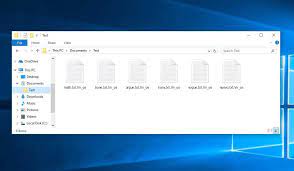
Vn_os Ransomwareの身代金メモは、身代金を支払う方法と、復号化ツールについて攻撃者に連絡する方法をユーザーに指示します。 .txtファイルとポップアップウィンドウの両方に同様のメッセージが含まれています。被害者は、詐欺師から復号化ツールを購入するために、提供されたBTCウォレットアドレスに1ビットコインを支払うように求められます。
支払いの提出後、彼らは詐欺師に属する提供された電子メールアドレスにトランザクションIDを送信する必要があります。詐欺師はその後、復号化ツールを提供することを約束します。被害者の方は、「___ RECOVER__FILES __。vn_os.txt」身代金メモに含まれている暗号化ファイルの一覧をご覧いただけます。
通常、ファイルの背後にいる詐欺師の関与なしにファイルを復号化することはできません。これらの人々は、暗号化されたファイルのロックを解除するために必要な正しい復号化ツールを持っています。しかし、それはあなたが身代金を支払うことに進むべきであるという意味ではありません。
詐欺師は信頼できません。多くの場合、すべての要求が満たされていても、復号化ツールは提供されません。このような場合、既存のバックアップまたはその他の代替手段を使用したファイルの回復を検討する必要があります。その前に、干渉を避けるためにシステムからVn_os Ransomwareを削除してください。
投稿の下に、システムからVn_os Ransomwareを削除するための完全なガイドがあります。取り外しプロセス中に問題が発生しないように、指示に従ってください。その際、お持ちのバックアップを使用して、ファイルを以前のアクセス可能な状態に復元します。
使用可能なバックアップオプションがない場合は、シャドウコピーが存在するかどうかを一度確認する必要があります。これらの自動的に作成されたバックアップは、システム攻撃とファイル暗号化のプロセス中に変更されないままになることがありました。
投稿の下に、シャドウコピーを使用してファイルを回復するのに役立つデータ回復セクションがあります。このオプションが削除されていることが判明した場合、Vn_os Ransomwareは特定のコマンドを実行することでこれを行うように設計できるため、サードパーティのデータ回復ツールに依存する必要があります。
Vn_os Ransomwareはどのようにして私のシステムに入りましたか?
多くの場合、ユーザーはスパムメールの添付ファイルからダウンロードした悪意のあるファイルを開いた後にマルウェアをインストールします。人々をだましてそのようなファイルをダウンロードして開くように仕向けるために、詐欺師はしばしば彼らの電子メールを評判の良い会社からの手紙に偽装します。
ユーザーは、ソフトウェアへの支払いを回避し、マルウェアが隠されていると思われるクラッキングされたソフトウェアにクラッキングツールやインストーラーを使用しようとすると、システムに感染する可能性があります。マルウェアを配布するもう1つの方法は、人々をだましてトロイの木馬をインストールさせることです。トロイの木馬は、インストール時にチェーン感染を引き起こします。
ユーザーは、合法的なソフトウェアを装って、p2pネットワーク、無料のファイルホスティングサイト、サードパーティのダウンローダー/インストーラーなどの信頼できないさまざまなチャネルでダウンロードできるマルウェアをダウンロード/インストールできます。おそらくアップデートをインストールするための合法的なツールのように見える偽のアップデートは、マルウェアを定期的にインストールするか、古いソフトウェアのバグ/欠陥を悪用することによってシステムに感染する可能性があります。
Vn_osランサムウェアのポップアップウィンドウに表示されるテキスト:
あなたのファイル(カウント:*)は暗号化されています!
あなたのデータを回復するために…
次のBTCアドレスに1ビットコイン(0.5)を送ってください:
18qPmNpugTaE3fUWhGbtHqZ6SzYjsGkTJZ
次に、トランザクションIDを次のアドレスに電子メールで送信します。
Vn_osのテキストファイル( “___ RECOVER__FILES __。vn_os.txt”)で表示されるテキスト
すべてのファイルが暗号化されています。
それらのロックを解除するには、1ビットコイン(0.5)をBTCアドレスに送信してください:18qPmNpugTaE3fUWhGbtHqZ6SzYjsGkTJZ
その後、トランザクションIDを[email protected]に電子メールで送信してください。
ありがとう。良い一日を!
ランサムウェアの感染を防ぐ方法は?
公式ウェブサイトや直接リンクからファイルやプログラムをダウンロードすることをお勧めします。 P2pネットワーク、無料のファイルホスティングサイト、サードパーティのダウンローダー/インストーラーは、疑わしいコンテンツやバンドルされたコンテンツを提供することがよくあります。
疑わしい、不明なアドレスからの、Webサイトのリンクや添付ファイルを含む電子メールの手紙は、特に無関係で疑わしいと思われる場合は、常に調査する必要があります。ほとんどの場合、リンクとその中の添付ファイルは、マルウェアのダウンロードをトリガーするように設計されています。
インストールされたプログラムは、公式のソフトウェア開発者が提供するツール/機能を使用して更新およびアクティブ化する必要があります。サードパーティのツールは悪意のあるものである可能性があります。また、クラッキングツールを使用してライセンスソフトウェアをアクティブ化したり、クラッキングされたソフトウェアのインストーラーを使用したりすることは違法です。
特別なオファー
Vn_os Ransomware は不気味なコンピューター感染である可能性があり、コンピューター上にファイルが隠されているため、その存在を何度も取り戻す可能性があります。 このマルウェアを簡単に削除するには、強力なSpyhunterマルウェア対策スキャナーを試して、このウイルスの駆除にプログラムが役立つかどうかを確認することをお勧めします。
必ずSpyHunterのEULA、脅威評価基準、およびプライバシーポリシーをお読みください。 Spyhunterの無料スキャナーは、コンピューターから現在の脅威をスキャンして検出し、ダウンロードするだけで、一度だけ削除することもできますが、次の48時間は駆除する必要があります。 検出されたラットをすぐに削除する場合は、ソフトウェアを完全にアクティブ化するライセンスバージョンを購入する必要があります。
データリカバリオファー
暗号化されたファイルを復元するために、最近作成されたバックアップファイルを選択することをお勧めしますが、そのようなバックアップがない場合は、データ回復ツールを試して、失われたデータを復元できるかどうかを確認できます。
マルウェア対策の詳細とユーザーガイド
Windowsの場合はここをクリック
Macの場合はここをクリック
手順1:「ネットワークを使用したセーフモード」でVn_os Ransomwareを削除する
ステップ2:「システムの復元」を使用してVn_os Ransomwareを削除します
手順1:「ネットワークを使用したセーフモード」でVn_os Ransomwareを削除する
Windows XPおよびWindows 7ユーザーの場合:「セーフモード」でPCを起動します。 [スタート]オプションをクリックし、スタートプロセス中に[Windows拡張オプション]メニューが画面に表示されるまでF8を押し続けます。リストから「ネットワークを使用したセーフモード」を選択します。

これで、Windowsのホームスクリーンがデスクトップに表示され、ワークステーションは「ネットワークを使用したセーフモード」に取り組んでいます。
Windows 8ユーザーの場合:「スタート画面」に移動します。検索結果で設定を選択し、「詳細」と入力します。 「一般的なPC設定」オプションで、「高度なスタートアップ」オプションを選択します。もう一度、「今すぐ再起動」オプションをクリックします。ワークステーションは「Advanced Startup Option Menu」で起動します。 「トラブルシューティング」を押してから、「詳細オプション」ボタンを押します。 「詳細オプション画面」で「起動設定」を押します。再度、「再起動」ボタンをクリックします。ワークステーションは、「スタートアップ設定」画面で再起動します。次に、F5を押して、ネットワークのセーフモードで起動します。

Windows 10ユーザーの場合:Windowsロゴと「電源」アイコンを押します。新しく開いたメニューで、キーボードの[Shift]ボタンを押したまま[再起動]を選択します。新しく開いた[オプションの選択]ウィンドウで、[トラブルシューティング]をクリックしてから[詳細オプション]をクリックします。 「スタートアップ設定」を選択し、「再起動」を押します。次のウィンドウで、キーボードの「F5」ボタンをクリックします。

ステップ2:「システムの復元」を使用してVn_os Ransomwareを削除します
Vn_os Ransomwareに感染したアカウントにログインします。ブラウザーを開き、正当なマルウェア対策ツールをダウンロードします。システム全体のスキャンを実行します。悪意のある検出されたすべてのエントリを削除します。
特別なオファー
Vn_os Ransomware は不気味なコンピューター感染である可能性があり、コンピューター上にファイルが隠されているため、その存在を何度も取り戻す可能性があります。 このマルウェアを簡単に削除するには、強力なSpyhunterマルウェア対策スキャナーを試して、このウイルスの駆除にプログラムが役立つかどうかを確認することをお勧めします。
必ずSpyHunterのEULA、脅威評価基準、およびプライバシーポリシーをお読みください。 Spyhunterの無料スキャナーは、コンピューターから現在の脅威をスキャンして検出し、ダウンロードするだけで、一度だけ削除することもできますが、次の48時間は駆除する必要があります。 検出されたラットをすぐに削除する場合は、ソフトウェアを完全にアクティブ化するライセンスバージョンを購入する必要があります。
データリカバリオファー
暗号化されたファイルを復元するために、最近作成されたバックアップファイルを選択することをお勧めしますが、そのようなバックアップがない場合は、データ回復ツールを試して、失われたデータを復元できるかどうかを確認できます。
「セーフモードとネットワーク」でPCを起動できない場合は、「システムの復元」を使用してみてください
1.「スタートアップ」中に、「詳細オプション」メニューが表示されるまでF8キーを押し続けます。リストから「コマンドプロンプトを使用したセーフモード」を選択し、「Enter」を押します

2.新しく開いたコマンドプロンプトで、「cd restore」と入力し、「Enter」を押します。

3.「rstrui.exe」と入力し、「ENTER」を押します

4.新しいウィンドウで[次へ]をクリックします

5.「復元ポイント」のいずれかを選択し、「次へ」をクリックします。 (この手順により、ワークステーションは、PCにVn_os Ransomwareが浸透する前の以前の日時に復元されます。

6.新しく開いたウィンドウで、「はい」を押します。

PCを以前の日時に復元したら、推奨されるマルウェア対策ツールをダウンロードし、ワークステーションに残っている場合はVn_os Ransomwareファイルを削除するためにディープスキャンを実行します。
このランサムウェアによって各(個別の)ファイルを復元するには、「Windows Previous Version」機能を使用します。この方法は、ワークステーションで「システムの復元機能」が有効になっている場合に有効です。
重要な注意:Vn_os Ransomwareの一部のバリアントは「シャドウボリュームコピー」も削除するため、この機能は常に機能しない場合があり、選択したコンピューターにのみ適用されます。
個々の暗号化ファイルを復元する方法:
単一のファイルを復元するには、そのファイルを右クリックして「プロパティ」に移動します。 「以前のバージョン」タブを選択します。 「復元ポイント」を選択し、「復元」オプションをクリックします。

Vn_os Ransomwareで暗号化されたファイルにアクセスするために、「シャドウエクスプローラー」を使用することもできます。 (http://www.shadowexplorer.com/downloads.html)。このアプリケーションに関する詳細情報を入手するには、ここをクリックしてください。 (http://www.shadowexplorer.com/documentation/manual.html)

重要:データ暗号化ランサムウェアは非常に危険であり、ワークステーションへの攻撃を回避するための予防策を講じることは常に優れています。リアルタイムで保護するために、強力なマルウェア対策ツールを使用することをお勧めします。この「SpyHunter」の助けにより、Vn_os Ransomwareなどの有害な感染をブロックするために、「グループポリシーオブジェクト」がレジストリに埋め込まれます。
また、Windows 10では、「Fall Creators Update」と呼ばれる非常にユニークな機能があり、ファイルへのあらゆる種類の暗号化をブロックするための「Controlled Folder Access」機能を提供します。この機能を使用すると、「ドキュメント」、「写真」、「音楽」、「ビデオ」、「お気に入り」、「デスクトップ」フォルダーなどの場所に保存されているファイルはデフォルトで安全です。

この「Windows 10 Fall Creators Update」をPCにインストールして、重要なファイルとデータをランサムウェア暗号化から保護することが非常に重要です。この更新プログラムを入手し、rnasomware攻撃から保護を追加する方法の詳細については、ここで説明しました。 (https://blogs.windows.com/windowsexperience/2017/10/17/get-windows-10-fall-creators-update/))
Vn_os Ransomwareで暗号化されたファイルを回復する方法?
今まで、暗号化された個人ファイルに何が起こったのか、それまでに破損または暗号化されていない個人ファイルを保護するために、Vn_os Ransomwareに関連付けられたスクリプトとペイロードを削除する方法を理解しているでしょう。ロックされたファイルを取得するために、「システムの復元」と「シャドウボリュームのコピー」に関連する深さ情報については既に説明しました。ただし、暗号化されたファイルにアクセスできない場合は、データ復旧ツールを使用してみてください。
データ復旧ツールの使用
このステップは、上記のすべてのプロセスを既に試したが、解決策を見つけられなかったすべての被害者向けです。また、PCにアクセスし、任意のソフトウェアをインストールできることが重要です。データ回復ツールは、システムのスキャンおよび回復アルゴリズムに基づいて機能します。システムパーティションを検索して、マルウェアによって削除、破損、または破損した元のファイルを見つけます。 Windows OSを再インストールしないでください。再インストールしないと、「以前の」コピーが完全に削除されます。最初にワークステーションをきれいにし、Vn_os Ransomware感染を除去する必要があります。ロックされたファイルはそのままにして、以下の手順に従ってください。
ステップ1:下の[ダウンロード]ボタンをクリックして、ワークステーションでソフトウェアをダウンロードします。
ステップ2:ダウンロードしたファイルをクリックしてインストーラーを実行します。

ステップ3:ライセンス契約のページが画面に表示されます。 「同意する」をクリックして、その条件と使用に同意します。前述の画面の指示に従い、「完了」ボタンをクリックします。

ステップ4:インストールが完了すると、プログラムが自動的に実行されます。新しく開いたインターフェースで、回復したいファイルタイプを選択し、「次へ」をクリックします。

ステップ5:ソフトウェアを実行して回復プロセスを実行する「ドライブ」を選択できます。次に、「スキャン」ボタンをクリックします。

ステップ6:スキャン用に選択したドライブに基づいて、復元プロセスが開始されます。選択したドライブのボリュームとファイルの数によっては、プロセス全体に時間がかかる場合があります。プロセスが完了すると、データエクスプローラーが画面に表示され、復元するデータのプレビューが表示されます。復元するファイルを選択します。

ステップ7。次に、回復したファイルを保存する場所を見つけます。

特別なオファー
Vn_os Ransomware は不気味なコンピューター感染である可能性があり、コンピューター上にファイルが隠されているため、その存在を何度も取り戻す可能性があります。 このマルウェアを簡単に削除するには、強力なSpyhunterマルウェア対策スキャナーを試して、このウイルスの駆除にプログラムが役立つかどうかを確認することをお勧めします。
必ずSpyHunterのEULA、脅威評価基準、およびプライバシーポリシーをお読みください。 Spyhunterの無料スキャナーは、コンピューターから現在の脅威をスキャンして検出し、ダウンロードするだけで、一度だけ削除することもできますが、次の48時間は駆除する必要があります。 検出されたラットをすぐに削除する場合は、ソフトウェアを完全にアクティブ化するライセンスバージョンを購入する必要があります。
データリカバリオファー
暗号化されたファイルを復元するために、最近作成されたバックアップファイルを選択することをお勧めしますが、そのようなバックアップがない場合は、データ回復ツールを試して、失われたデータを復元できるかどうかを確認できます。




